私が住んでいる幸運なアラスカは、大きくて巨大な広大な場所の1つです。モンタナの「大空」の国には、この場所には何もありません。
私を信じてください。私はしばしば、これらの壮大な風景の前に立っていることに気づきます。また、1つの画像ではうまくいかないことに気付くことがあります。
ここで、パノラマ写真が登場します。

パノラマ写真とは
4つまたは5つの画像でさえ、アラスカの風景の正義を果たさないことがあります。大きすぎて、景色が大きすぎて1つのフレームにまとめることができません。
昨年の冬、私はアラスカ州ヘインズ近くの砂利浜に沿って写真を撮りました。夕方遅く、アルペングローが湾の向こう側の山々を明るい桃色の光で照らしていました。
14mmで広く撮影すると、山脈はフレームの小さな部分に縮小しました。空と水が支配的なフレームで、ギザギザの色の鋸刃に変わりました。
構図は機能しませんでした。広大な風景を感じながら、山のディテールが欲しかった。パノラマ写真が唯一の方法でした。
そこで、カメラを三脚に取り付け、山を拡大して設定を調整しました。それから私は風景のゆっくりとしたパンを始め、それぞれの新しいシーンの外観を備えた画像を作るために一時停止しました。

水平方向のパノラマ写真は目新しいものではありません。 iPhoneや多くのオートフォーカスカメラは、カメラ内でそれらを作成できます。
ただし、DSLR、ミラーレス、またはその他の高解像度カメラからの画像をつなぎ合わせると、より良い結果が得られます。あなたがそれを正しくやれば。
彼らはまた混乱しやすい。一連の静止画からパノラマ写真を作成するためのパノラマ写真のヒントをいくつか紹介します。
パノラマ写真の定義
パノラマ写真を定義するのは簡単です。幅の広い、または(まれに)背の高いフォーマットの画像です。 1つの画像を長い長方形に切り抜いて作成できます。決して正方形ではありません。
より良い方法は、単一のシーンから複数の画像を使用することです。それらをデジタルでつなぎ合わせて、単一のワイドフォーマット画像を作成します。これは、単一の視点から写真を撮る場合にのみ機能します。

レンズ
その広角レンズをカメラから外してください。今はその時ではありません。ワイドビューまたはワイドフォーマットの写真は、風景には最適ですが、パノラマプリントには最適ではありません。
光学歪みは、それらをつなぎ合わせるプロセスを混乱させます。

標準レンズまたは短い望遠レンズを選択します。通常、40〜100mmの範囲が最適です。私も200mmのレンズを使用したことがあるので、状況に応じて長くなることを恐れないでください。
次に、レンズからすべてのフィルター、特に偏光子を取り外します。偏光子は、画像全体にグラデーションを発生させます。これらは後処理で修正することは不可能なので、デジタルカメラから外してください。

パノラマ写真のカメラと設定
どのカメラを選択しても、ほとんど問題にはなりません。あなたが持っているものを使用してください。ただし、ファイルの種類と設定は非常に重要です。
常に、パノラマの風景をRAW形式で撮影してください。 (真面目な写真家であれば、実際にはすべての画像をRAWで撮影する必要がありますが、それは別のトピックです。)
パノラマ写真を撮影する場合は、RAWが最適です。これにより、これらのパノラマビューを後処理する際に最大限の柔軟性が得られます。
露出、ホワイトバランス、およびその他の設定を調整して、ある画像から次の画像に一致させることができます。これは、フィールドで何かを忘れたり、設定を見逃したりする場合に最適です。
JPEGも使用できます。カメラ内で注意深く、ISOから露出、ホワイトバランスまで、すべての設定を手動で調整する場合。
ただし、お勧めしません。

露出
適切な露出を取得することは、パノラマ写真を作成する上で最も難しい部分かもしれません。
シーンの明るさは、構図の片側によって異なります。

これが私のプロセスです:
- シーンの最も明るい部分を測光します。
- これらの領域が明るくなるが、燃え尽きないように設定を調整します。
- これらの設定に注意してください。
- デジタルカメラを手動モードにして、絞りとシャッタースピードを設定します。
- さらにいくつかのサンプルショットを撮り、ヒストグラムで焼けたハイライトや失われた黒がないか確認します。
- 必要に応じて設定を調整します
フォーカス
あなたは露出を釘付けにしました。次に、画像シリーズの過程で焦点がずれないようにする必要があります。オートフォーカスをオフにします。
シーン全体をパンするときに、カメラが毎回新しいフォーカスポイントを取得しないようにします。
被写体にピントが合うように設定してから、触れないようにします。シリーズが終了するまでもう一度。

ホワイトバランス
ホワイトバランスには2つのオプションがあります。最初の、そして最も簡単な方法は、カメラでホワイトバランスを設定することです。
自動ホワイトバランスを使用すると、シャッターをクリックするたびにデジタルカメラが調整されます。これにより、パノラマ写真の画像ごとに異なる色調になります。
それに対処するのではなく、他の適切な設定を選択してください。晴れ、曇り、何でも。いずれかを選択して、それを維持します。
2番目のオプションは、RAWで撮影し、後処理でホワイトバランスを調整することです。これは問題なく動作しますが、後で追加の手順が追加されます。
そのため、フィールドにいるときにカメラに設定することをお勧めします。

パノラマ画像の作成
構成
シリーズの各画像を垂直形式(ポートレート)で作成するのが最適です。第一に、これにより、同じシーンでより多くの写真をつなぎ合わせることができます。
第二に、上下の「デッドスペース」を増やして構成することができます。
最初のパノラマショットでは、上部と下部の両方に少し余分なスペースを含めるようにしてください。この「デッドスペース」は、後で最終的な画像をトリミングするときに必要になります。

前景は、標準的な風景写真と同様に、パノラマ写真の重要な部分です。カメラに非常に近い前景要素を含めると、問題が発生する可能性があります。
次のショットのためにカメラをパンするたびに、レンズの前面が1〜2インチ移動します。前景が近すぎると、そのシフトが表示されます。
コンピュータは、フレームのその部分をステッチすることができません。これにより、奇妙なギザギザの形状と視覚的なエコーが発生します。
前景は、フレームのさらに後ろにある必要があります。少なくとも数メートル離してください。
カメラの位置の小さな変化がフレームごとにはっきりしないように、十分な距離が必要です。

撮影
三脚は非常に便利ですが、必須ではありません。三脚を使用している場合は、水平にします。
水平三脚を使用すると、パンするときにデジタルカメラの角度が上下にシフトせず、作成した各フレームを最大限に活用できます。
手に持っても、優れたパノラマ写真を作成することができます。シーンを移動するときは、カメラを水平に保つように細心の注意を払う必要があります。
傾けたり、上下に傾けたりすると、後で画像をつなぎ合わせることができない場合があります。
最初の画像は、最終的な画像を開始する場所の右または左にフレーム全体を配置します。これにより、画像の両側に十分な「デッドスペース」が確保されます。
次に、右または左にパンしながらシリーズの作成を開始します。
各ショットを、1/3から1/2の間に重ねます。フレーム。オーバーラップは、コンピュータがどの画像がどこに行くかを検出できるようにするものです。そのため、十分に残してください。
シーンを移動して、風景をキャプチャするために必要な数の画像を作成します。息を吸ってください。

パノラマ写真の後処理
各画像のホワイトバランスを確認する
コンピューター(私はLightroomを使用しています)で、シリーズの各画像を確認します。各画像のホワイトバランスが適切で同一であることを確認してください。
RAWで撮影した場合、ホワイトバランスの連続性を確保するのは簡単です。それぞれの色温度が同じであることを確認してください。
番号を確認してください。すべてが完全に同じでない場合は、同じになるように変更してください。 WBをカメラに設定した場合は、この手順をスキップできます。
各画像を個別に編集しないでください。ホワイトバランスの設定を確認した後、後処理の最初のステップは、パノラマの風景をつなぎ合わせることです。
画像を結合したら、残りの部分について心配することができます。

ステッチ
LightroomやPhotoshopなどのほとんどの後処理プログラムは、パノラマ写真を作成できます。これらはステッチングソフトウェアなしでは不可能です。
PTGuiのような特殊なプログラムもあります。これは、何百枚もの個々の写真を含む巨大な画像を作成するように設計されています。
巨大なパノラマの風景を作成する場合は、PTGuiなどのプログラムを調べてください。ただし、ほとんどのユーザーにとって、必要なのはLightroomとPhotoshopだけです。
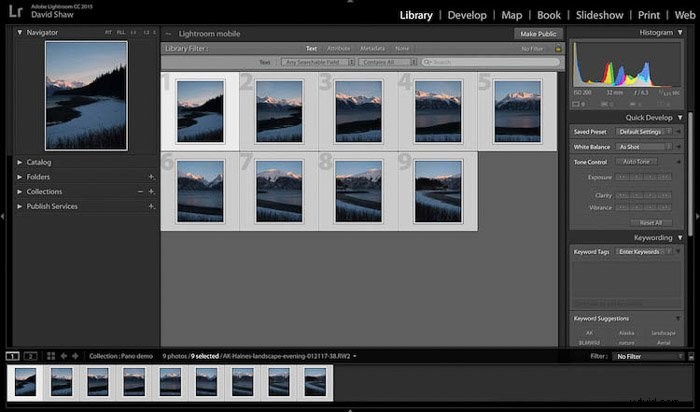
Lightroomの手順を実行します:
1。シリーズの最初の画像をクリックして、画像を選択します。 Shiftキーを押して、最終的な画像を選択します。これで、間にあるものもすべて選択する必要があります。
2。右クリック(PC)またはControlキーを押しながらクリック(Mac)して、[フォトマージ]>[パノラマ]を選択します。
3。プレビューウィンドウがポップアップ表示され、球形、円柱形、遠近法の3つのオプションが表示されます。最も単純なパノラマ写真には、円筒形が最適です。これらのオプションの間を自由に前後にクリックして、画像に最適なオプションを見つけてください。
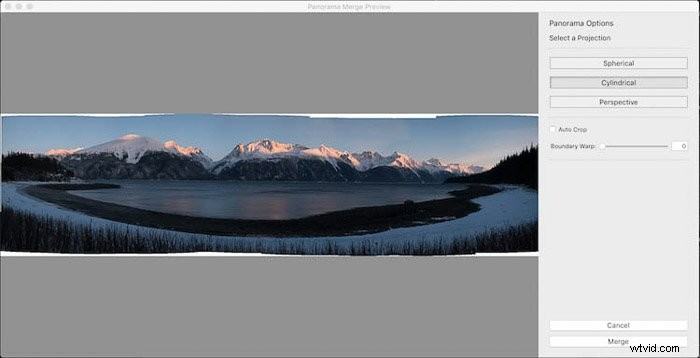
4。 [マージ]をクリックします。
ソース画像が適切に作成され、コンピューターで画像のマージに問題がなかった場合、完成した画像はLightroomライブラリに表示されます。
またはPhotoshopの新しい画像として表示されます。
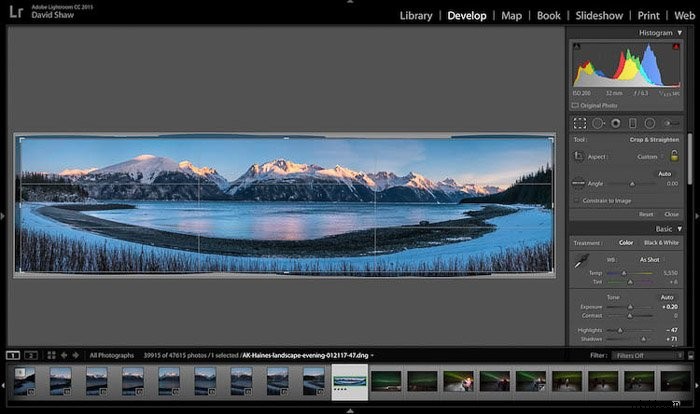
パノラマ写真のエッジがギザギザになっている可能性があります。これは、ソース画像が完全に整列していないことが原因です。ただし、問題はありません。
切り抜きツールを選択し、ギザギザのエッジを切り取ります。
これが、前述のデッドスペースが非常に重要である理由です。画像が希望どおりにトリミングされたら、コレクション内の他の写真と同じように後処理できます。
結論
パノラマ写真は、風景が大きすぎたり、ドラマチックすぎたり、叙事詩的すぎて1枚の静止画で撮影できない場合に最適なツールです。
私は何年も前にパノラマ写真の撮影を始めました。偏光子を外すのを忘れないなど、簡単なことを見落としていました。または、画像間で同じホワイトバランスを確保できない場合。
設定を台無しにしたり、フィルタを削除し忘れたりすると、最終的な画像が機能しなくなります。それについてできることは何もありません。
壮大なショットを作成するチャンスを逃さないように、これらの厄介な細部に注意を払う必要があります。これらのパノラマ写真プリントは、実際にこれらの欠陥を示しています。
